O Telegram foi suspenso no Brasil na última quarta-feira (26) devido ao não fornecimento de dados referentes a grupos neonazistas à Polícia Federal, dificultando a investigação do ataque em uma escola em Aracruz, onde um jovem de 16 anos matou quatro pessoas. Com isso, diversos usuários do Telegram foram impedidos de usar o aplicativo, mas felizmente há uma maneira de retomar o acesso e retirar o banimento imposto.
Como configurar um Proxy no Telegram e voltar a acessar o app
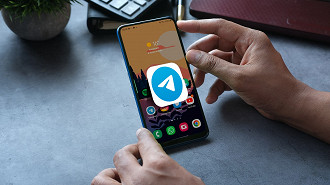
Para voltar a acessar o Telegram, a forma mais fácil é configurar um Proxy no aplicativo. Para este tutorial, iremos utilizar servidores Proxy do tipo MTProto. Neste guia também será mostrado como desativar o Proxy, para quando tudo voltar ao normal.
Como configurar um PROXY no Telegram para celular
Tempo necessário: 3 minutos
Através do seu celular, no aplicativo do navegador (Exemplo: Chrome, Firefox), acesse esse link. Irá aparecer uma pergunta se você quer acessá-lo com o aplicativo Telegram. Confirme selecionando “só uma vez” ou “definir como sempre abrir”.
Selecione no app Telegram "Conectar proxy" embaixo no canto direito.
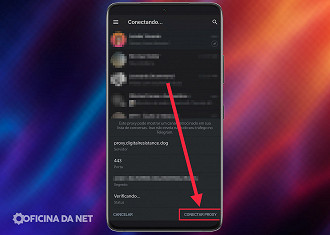
Como configurar um PROXY no Telegram para computador (desktop)
Tempo necessário: 3 minutos
Abra o aplicativo para desktop do Telegram e abra este link.
Clique em "Ativar" para habilitar o proxy.
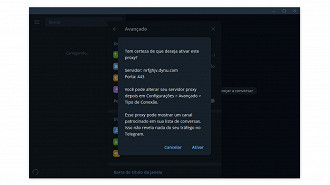
Pronto, agora o Proxy MTProto estará configurado!
Como saber se o Proxy está ativo no Telegram
Para saber se o Proxy está ativo no Telegram, siga o passo a passo abaixo:
Como saber se o proxy está ativo no Telegram para celular
Tempo necessário: 3 minutos
Acesse o menu em cima no canto esquerdo e selecione "Configurações".
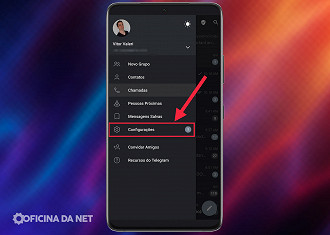
Toque em "Dados e Armazenamento".
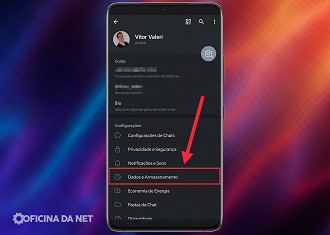
Role para baixo e selecione "Configurações Proxy".
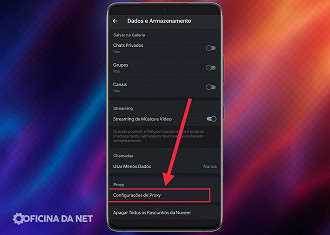
Verifique se o botão “usar proxy” está preenchido. Se ele estiver, significa que está ativo.
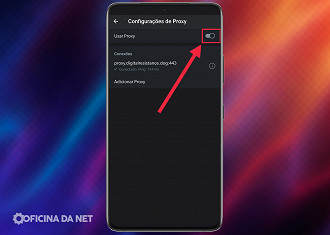
Como saber se o proxy está ativo no Telegram para computador (desktop)
Tempo necessário: 3 minutos
No Telegram para computador (desktop), selecione o menu em cima no canto esquerdo e clique em "configurações".
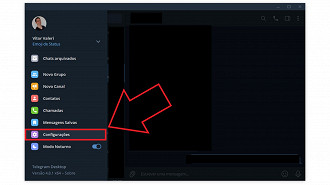
Clique em "Avançado".
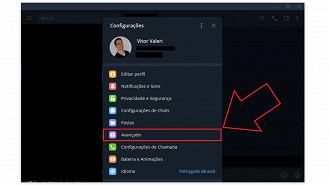
Selecione "Tipo de conexão”.

Confira se a opção "proxy personalizado" está ativada. Se estiver, basta clicar em "fechar".
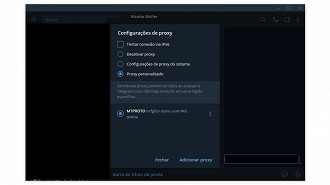
Como desabilitar o Proxy no Telegram
Depois que o funcionamento do Telegram voltar ao normal, como espera-se que aconteça, você pode desativar o Proxy realizando os seguintes passos:
Como desabilitar/desativar o proxy no Telegram para celular
Tempo necessário: 3 minutos
Acesse o menu em cima no canto esquerdo e selecione "Configurações".
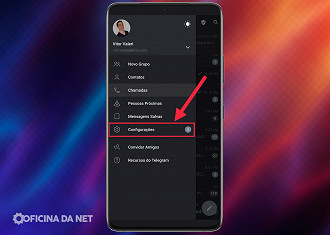
Toque em "Dados e Armazenamento".
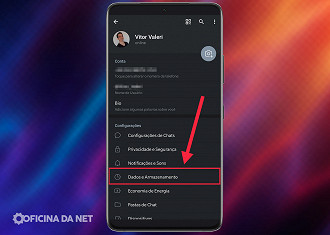
Role para baixo e selecione "Configurações Proxy".
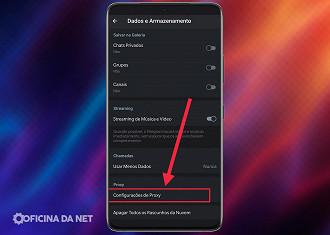
Toque no botão “usar proxy” para desabilitar (ele ficará vazio).
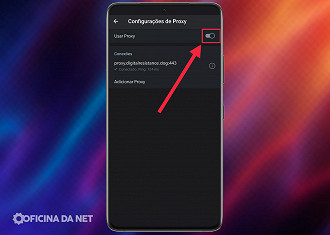
Como desabilitar/desativar o proxy no Telegram para computador (desktop)
Tempo necessário: 3 minutos
No Telegram para computador (desktop), selecione o menu em cima no canto esquerdo e clique em "configurações".
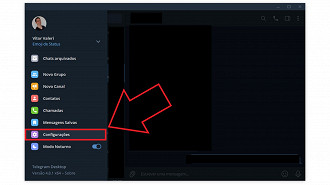
Clique em "Avançado".
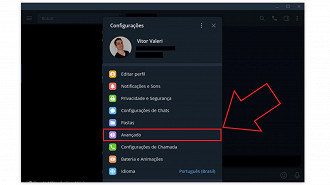
Selecione "Tipo de conexão”.
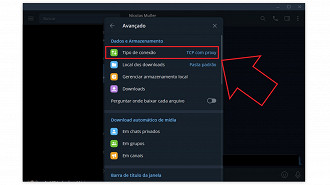
Clique em “Desativar Proxy”. Feito isso, selecione “fechar”.
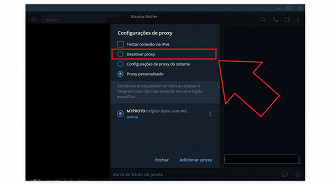
O que é um Proxy?
O Proxy é uma ferramenta que funciona como um intermediário entre o dispositivo do usuário (celular, computador, tablet etc.) e a internet. Sua função é receber e "traduzir" as solicitações feitas pelo aplicativo do seu aparelho e repassar para os servidores na web. Quando a resposta é recebida pelo servidor, o Proxy encaminha a informação para o dispositivo da pessoa. Ou seja, basicamente o Proxy faz uma ponte entre você e os sites, aplicativos, serviços online, permitindo o acesso a eles.






